3 modi per eseguire il backup dei messaggi WhatsApp senza utilizzare Google Drive
Pubblicato: 2023-11-23Il supporto per i backup di Google Drive è una funzionalità eccezionale di WhatsApp e fornisce un modo comodo ed efficiente per eseguire automaticamente il backup dei messaggi WhatsApp su Android. Nel 2018, Google ha annunciato che i backup di WhatsApp non verranno conteggiati nello spazio di archiviazione di Google Drive. Tuttavia, a partire da dicembre 2023, il backup delle chat di WhatsApp su un telefono Android utilizzerà parte dei 15 GB di spazio di archiviazione gratuiti che ottieni con il tuo account Google.
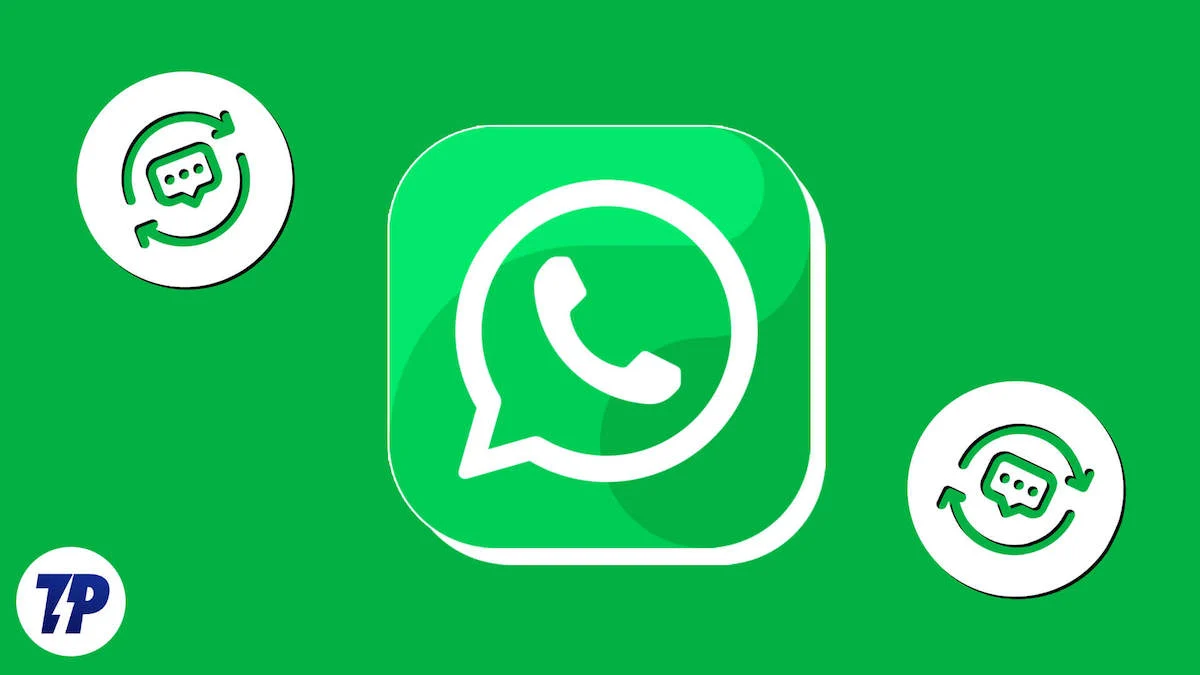
Questo spazio di archiviazione è condiviso con altri servizi Google come Drive, Gmail e Google Foto. Se il tuo backup di WhatsApp è molto grande e esaurisci lo spazio di archiviazione gratuito, dovrai eliminare alcuni dati dal tuo account Google o passare a un piano premium per ottenere più spazio di archiviazione.
Se non vuoi eseguire l'aggiornamento o stai cercando modi alternativi per eseguire il backup delle tue chat WhatsApp, consulta questa guida su come eseguire il backup dei messaggi WhatsApp senza Google Drive su Android.
Sommario
Come eseguire il backup dei messaggi WhatsApp senza utilizzare Google Drive
Backup tramite e-mail
WhatsApp ti consente di esportare ed eseguire il backup delle tue chat utilizzando la tua email. Puoi esportare la chat di WhatsApp nella tua email e accedervi da un altro dispositivo.
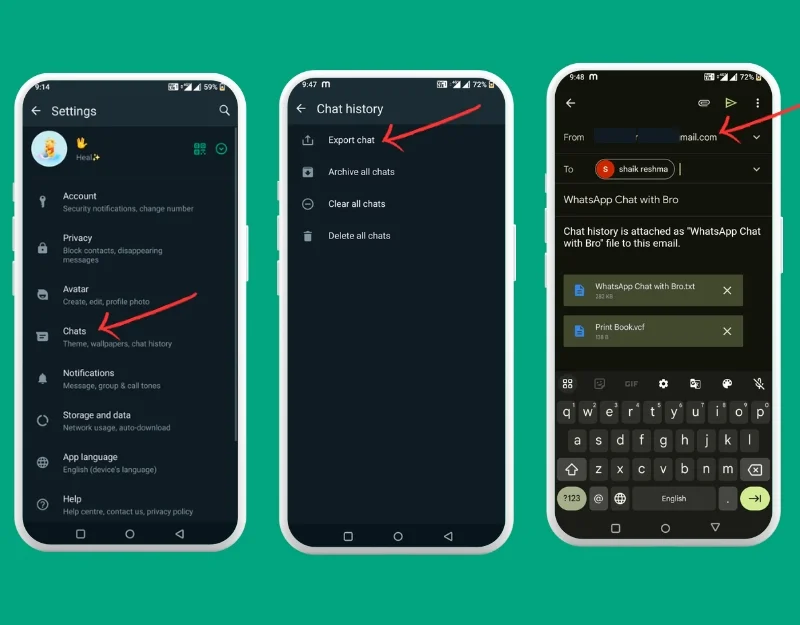
- Apri WhatsApp sul tuo smartphone e fai clic sul menu a tre punti nell'angolo in alto a destra dello schermo.
- Seleziona Chat nelle impostazioni principali.
- Scorri verso il basso e seleziona Cronologia chat .
- Ora fai clic su Esporta chat .
- Seleziona l'e-mail e inserisci l'indirizzo e-mail con cui desideri condividere le chat di WhatsApp.
Puoi anche salvare le singole chat su WhatsApp e inviarle via email.
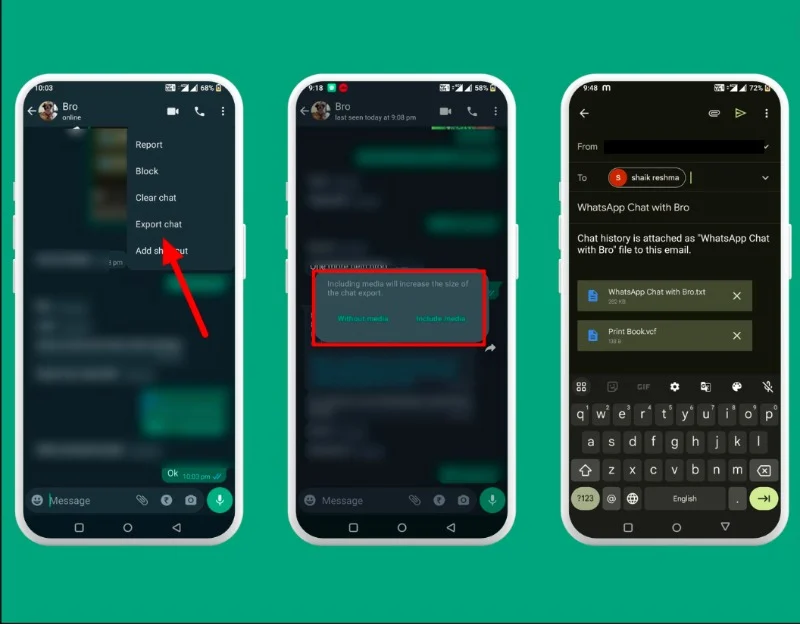
- Apri la chat (individuale o di gruppo) che desideri esportare.
- Tocca i tre punti nella parte superiore dello schermo.
- Fare clic su Esporta chat .
- Decidi se desideri esportare con contenuti multimediali (come foto e video) o solo con il testo.
- Inserisci l'indirizzo email e invialo all'indirizzo email.
Lettura correlata: WhatsApp Media non viene scaricato? Ecco come risolverlo
Utilizzo di strumenti di terze parti
Se desideri eseguire il backup dei messaggi WhatsApp su un dispositivo esterno, utilizzare strumenti di terze parti è l'opzione migliore per te. Strumenti come Mobile Trans e altri strumenti di terze parti ti consentono di eseguire il backup e archiviare i tuoi dati Whatsapp sul tuo PC.
- Scarica il software MobileTrans e installalo sul tuo Mac o PC Windows. Puoi anche scegliere software alternativo come Tenorshare iTransGo e Syncios Data Transfer. In questo caso, utilizzeremo il software MobileTrans per eseguire il backup delle chat di Whatsapp.
- Apri MobileTrans e scegli Backup e ripristino , quindi fai clic su Backup in Backup e ripristino app.
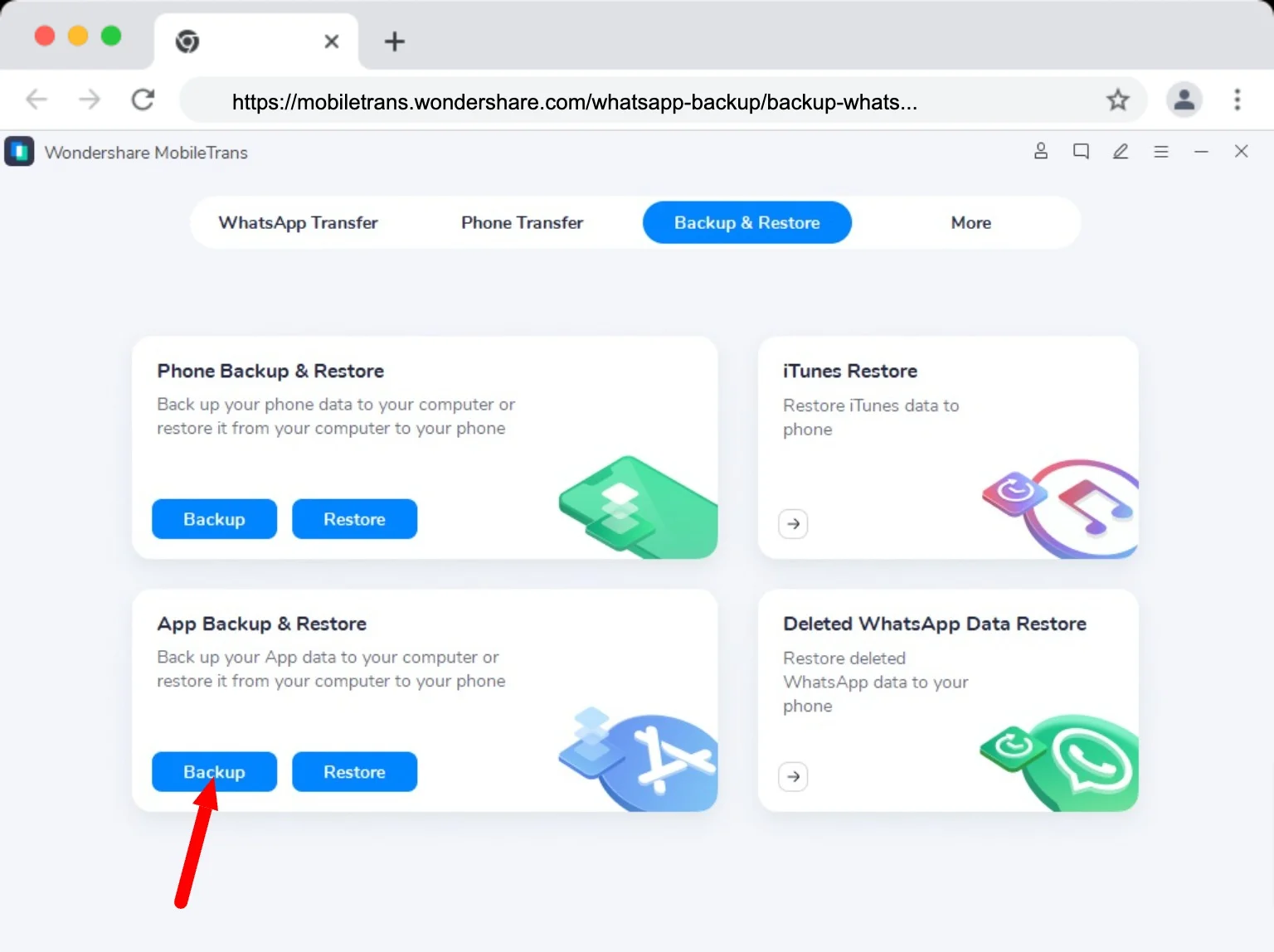
- Seleziona WhatsApp dall'elenco delle app e collega il tuo telefono Android al PC con un cavo USB funzionante.
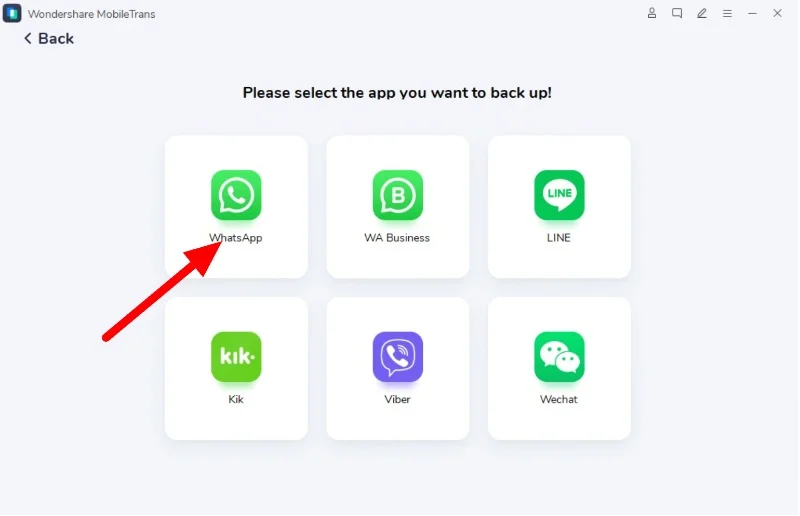
- Fare clic su Avvia per iniziare il backup.
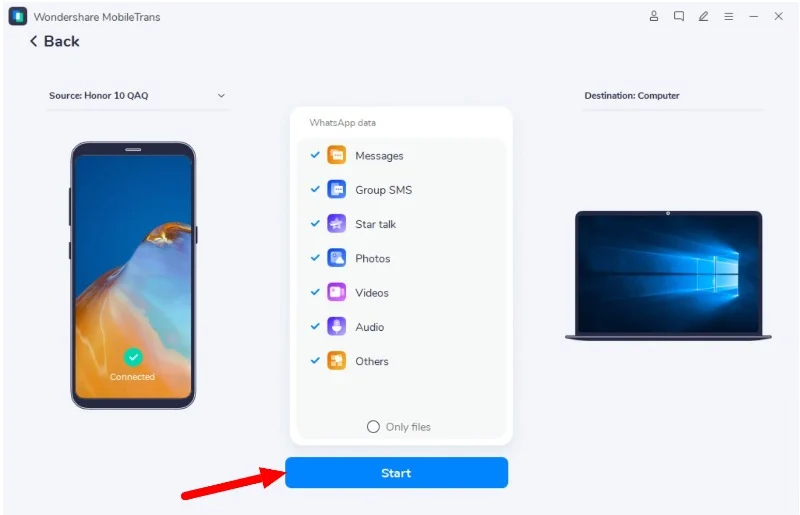
- Non scollegare il telefono dal PC mentre è in esecuzione il backup. Una volta completato il backup, puoi disconnettere il telefono.
Lettura correlata: Come abilitare i backup crittografati end-to-end su WhatsApp

Backup su una scheda SD
Il salvataggio dei dati sulla scheda SD è un altro modo comune e semplice per eseguire il backup delle chat di Whatsapp. La maggior parte degli smartphone non supporta le schede SD. Se disponi di una scheda SD, puoi eseguire il backup e salvare le chat di Whatsapp su una scheda SD.
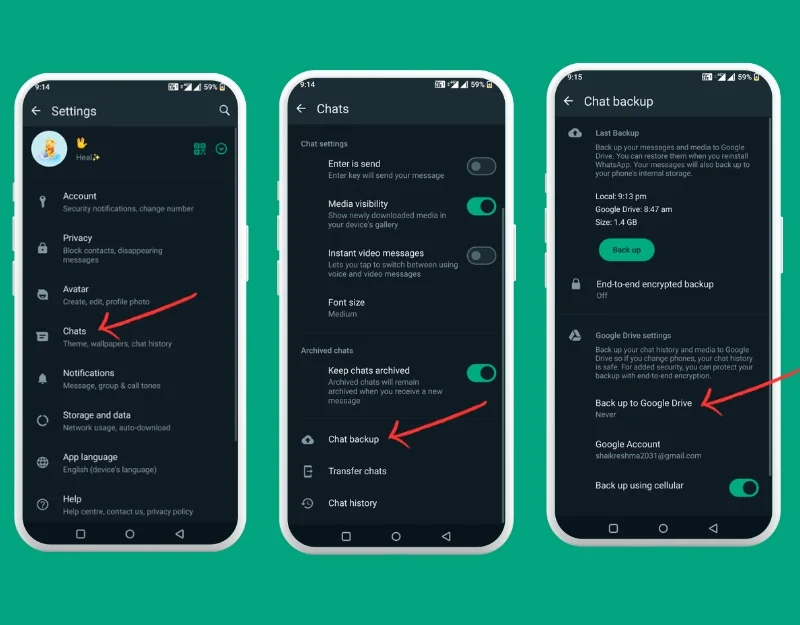
- Inserisci una scheda SD nel tuo telefono Android. Apri WhatsApp e fai clic sul menu punto.
- Nelle impostazioni principali, fai clic su Chat .
- Scegli Backup chat .
- Disattiva il backup automatico su Google Drive, quindi tocca Backup. Ciò salverà i tuoi dati WhatsApp sulla scheda SD del tuo telefono.
Rischi e limitazioni dei backup non Google Drive
Il backup automatico di Google Drive è uno dei modi migliori e più semplici per eseguire automaticamente il backup dei tuoi messaggi Whatsapp. Tuttavia, questa opzione verrà presto rimossa quando Google annuncerà le modifiche a Google Drive. Questo metodo può ancora funzionare se disponi di spazio di archiviazione sufficiente sul tuo Google Drive.
- Backup manuale: devi eseguire manualmente il backup dei dati di Whatsapp ogni volta che devi eseguire il backup dei tuoi messaggi.
- Perdere il controllo: è difficile tenere traccia delle informazioni aggiornate sull'ultimo backup.
- Problemi di sicurezza: i file di backup possono essere visualizzati da chiunque senza il tuo account Whatsapp. Assicurati di conservare il file in un luogo sicuro.
- Cambiare servizio: spostare i dati da un servizio di backup a un altro a volte può essere molto noioso.
Avvolgendo
Ogni giorno riceviamo tantissimi messaggi su WhatsApp. Alcune di queste chiacchierate sono importanti e vogliamo ricordarle per sempre. Per assicurarti di non perdere questi messaggi, puoi eseguirne il backup. Se utilizzi un iPhone, puoi eseguire il backup dei messaggi WhatsApp tramite il tuo account iCloud. Se utilizzi un iPhone, puoi eseguire il backup dei messaggi WhatsApp utilizzando il tuo account iCloud. Puoi visitare WhatsApp, quindi toccare Impostazioni>Scegli Chat, quindi Backup chat>Tocca "Esegui backup adesso".
Domande frequenti sul backup di WhatsApp
1. È possibile utilizzare altri servizi cloud per i backup di WhatsApp?
Puoi eseguire il backup di WhatsApp su altri servizi cloud, ma è un po' complicato. WhatsApp non lo supporta direttamente. Puoi prima salvare le chat di WhatsApp sul tuo telefono (questo si chiama backup locale) e poi caricare queste chat salvate su un altro servizio cloud come Dropbox o Onedrive. Ma se vuoi caricare nuovamente queste chat sul tuo telefono, WhatsApp non può farlo direttamente da questi altri cloud. Devi trasferire tu stesso il file di backup dal cloud al tuo telefono.
2. È possibile eseguire il backup dei messaggi WhatsApp senza alcuna connessione Internet?
Sì, puoi utilizzare metodi manuali, come copiare i dati di Whatsapp con strumenti di terze parti o esportare manualmente i dati della chat e salvarli sul tuo dispositivo locale.
3. Con quale frequenza devo eseguire il backup dei miei messaggi WhatsApp?
Dipende. Tutti i metodi elencati in questo post sono manuali e puoi eseguire il backup delle tue chat di Whatsapp in qualsiasi momento.
4. Gli strumenti di backup di terze parti sono sicuri da usare per WhatsApp?
Assicurati di utilizzare strumenti legittimi di terze parti per eseguire il backup dei tuoi dati. Gli strumenti elencati in questa guida sono sicuri da usare.
5. Come posso trasferire i backup di WhatsApp da Android a iOS o viceversa?
Puoi utilizzare l'app Sposta su iOS per trasferire le chat di Whatsapp da iOS ad Android. Affinché funzioni, il tuo telefono Android deve avere Android 5 o versione successiva e il tuo iPhone deve avere iOS 15.5 o versione successiva.
- Scarica l'app Move to iOS sul tuo smartphone Android
- Apri Move to iOS sul tuo smartphone Android e fai ciò che dice sullo schermo.
- Il tuo iPhone mostrerà un codice. Digita questo codice nel tuo Android.
- Seleziona WhatsApp nella schermata Trasferisci dati.
- Premi START sul tuo Android e attendi finché non viene indicato che i dati sono pronti.
- Premi AVANTI e poi CONTINUA per spostare i dati di WhatsApp sul tuo iPhone.
- Sul tuo iPhone, scarica WhatsApp dall'App Store. Accedi a WhatsApp con il tuo vecchio numero di telefono.
- Ora premi Start e attendi fino al termine.
- Completa la configurazione del tuo iPhone e lì vedrai le tue chat di WhatsApp.
6. Come eseguire il backup dei messaggi WhatsApp con un account Google alternativo
Google Drive offre 15 gigabyte (GB) di spazio di archiviazione gratuito a ogni utente. Se il tuo attuale account Google Drive è pieno, puoi creare un nuovo account Google ed eseguire il backup delle chat di WhatsApp sul nuovo account Google.
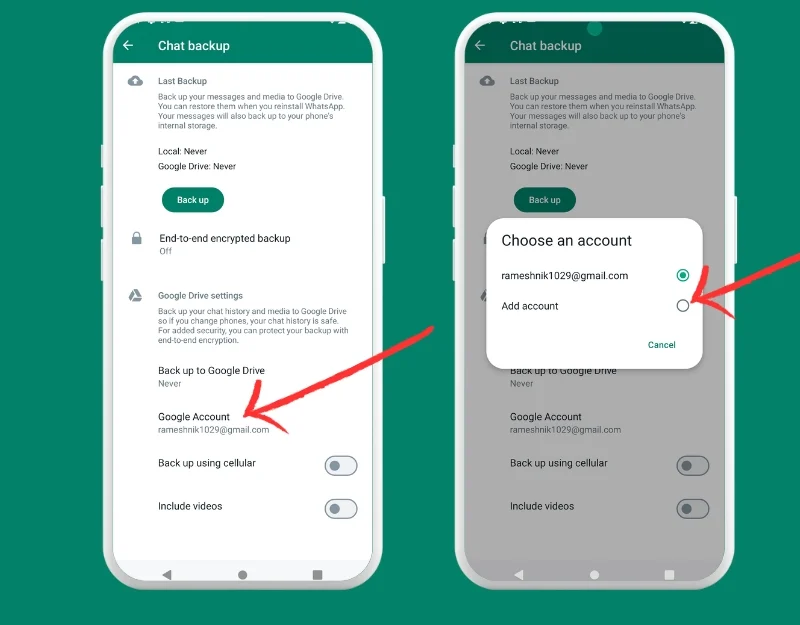
- Apri WhatsApp e fai clic sul menu a tre punti nell'angolo in alto a destra dello schermo.
- Clicca su Chat
- Scorri verso il basso e fai clic su Backup chat
- Scorri verso il basso e seleziona Account Google. Se l'account corrente è pieno, fai clic su aggiungi account e crea un nuovo account Google per il backup di Whatsapp o utilizza l'account esistente se soddisfa i requisiti di archiviazione. Ricorda, Google offre 15 GB di spazio su disco gratuitamente.
- Lo svantaggio di questo metodo è che non puoi eseguire il backup della chat di Whatsapp se ha una dimensione superiore a 15 GB.
